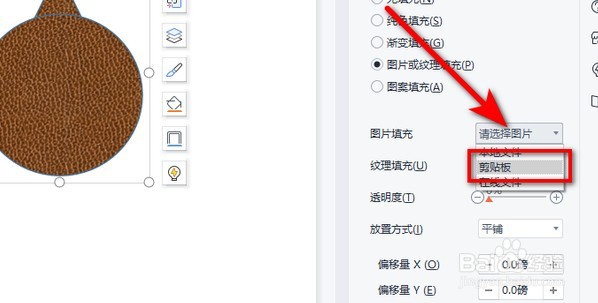1、首先插入多个形状,组出需要的形状,然后全选形状点击鼠标右键选择组合。
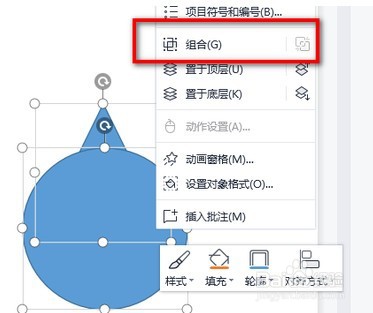
2、在需要被裁剪的图片上点击鼠标右键选择复制。
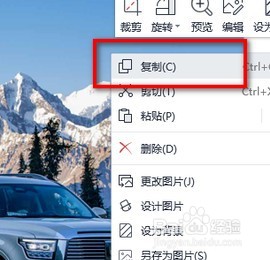
3、在组合好的形状上点击鼠标右键选择设置对象格式。
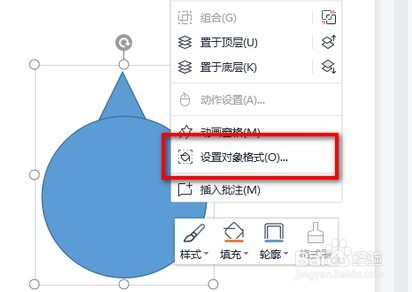
4、在填充设置中勾选图片或纹理填充。
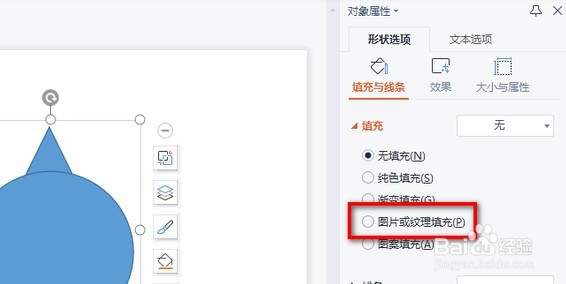
5、最后点击图片填充后面的下拉菜单,选择剪贴板即可。
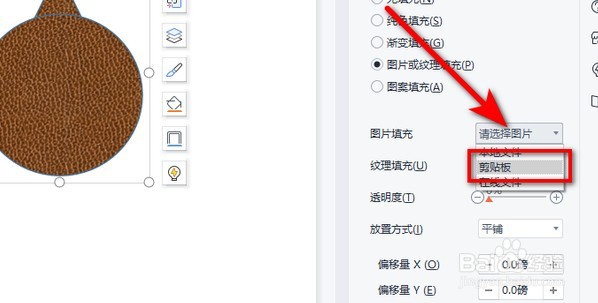
时间:2024-10-14 00:55:58
1、首先插入多个形状,组出需要的形状,然后全选形状点击鼠标右键选择组合。
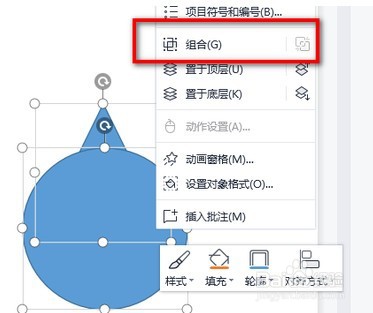
2、在需要被裁剪的图片上点击鼠标右键选择复制。
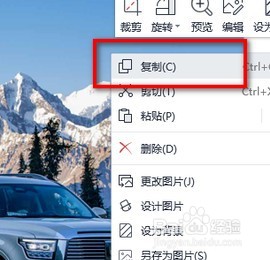
3、在组合好的形状上点击鼠标右键选择设置对象格式。
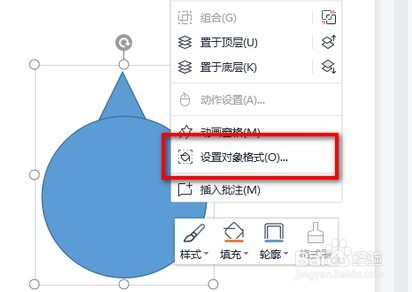
4、在填充设置中勾选图片或纹理填充。
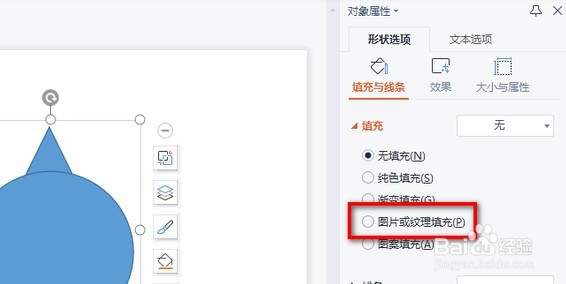
5、最后点击图片填充后面的下拉菜单,选择剪贴板即可。